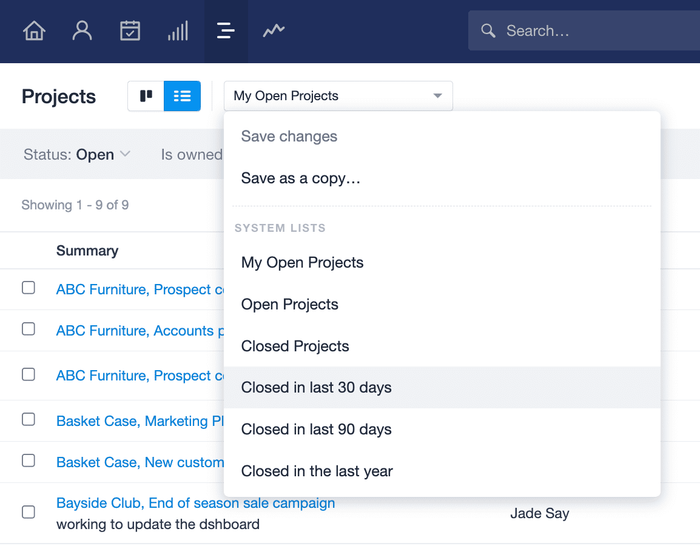Cómo editar un Proyecto
A lo largo de la vida de un proyecto, puede que necesites actualizar detalles como la descripción o el propietario del proyecto. Estos cambios se pueden realizar utilizando el botón de Editar al lado del nombre del proyecto.
Cómo cambiar la Etapa de un Proyecto
Si se ha añadido un Proyecto a un Tablero, querrás actualizar su Etapa a medida que avanza en el proceso de entrega del proyecto.
Para hacer eso:
- Abre el registro del proyecto
- Utilice el menú desplegable de la derecha para seleccionar la Etapa a la que desea mover el Proyecto
- La barra de progreso en la parte superior del registro del Proyecto se actualizará para coincidir con el estado actual.
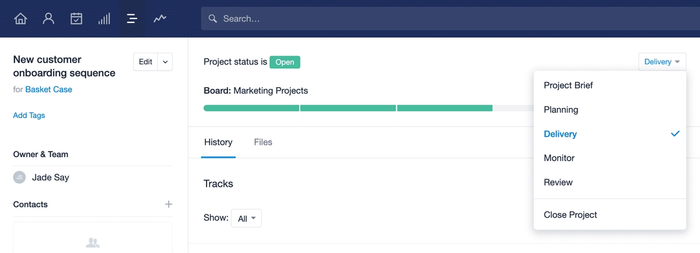
También puedes actualizar la Etapa de un Proyecto desde la vista del Tablero de Proyecto, utilizando arrastrar y soltar para mover fácilmente el Proyecto entre cada Etapa.
Si estás utilizando Multiple Project Boards, puedes mover un Proyecto de su tablero actual a otro. Para hacerlo desde el Tablero de Proyecto, arrastra la tarjeta del Proyecto hacia la parte inferior de la página. Aquí verás la opción de ‘Mover a otro tablero’. Esto también se puede hacer al editar un registro de Proyecto.
Cómo cerrar un Proyecto
Una vez que un proyecto está terminado, puedes actualizar el Estado de tu Proyecto a Cerrado. Cerrar un Proyecto deja claro a tus colegas que el proyecto está completo, mientras se retiene toda la información importante registrada en el expediente en Capsule.
Para hacer esto, cuando esté viendo un Proyecto, haga clic en el botón Cerrar Proyecto en la parte superior derecha para actualizar su estado. Si el Proyecto tiene un Tablero/Etapa dedicado, necesitará seleccionar la opción de Cerrar Proyecto del menú desplegable que se muestra en su lugar.
También puedes cerrar un Proyecto directamente desde su Tablero de Proyecto arrastrando la tarjeta del Proyecto hacia la parte inferior de la página. Aquí verás la opción de ‘Cerrar’ el Proyecto o de moverlo a otro Tablero si estás utilizando Varios Tableros de Proyectos.
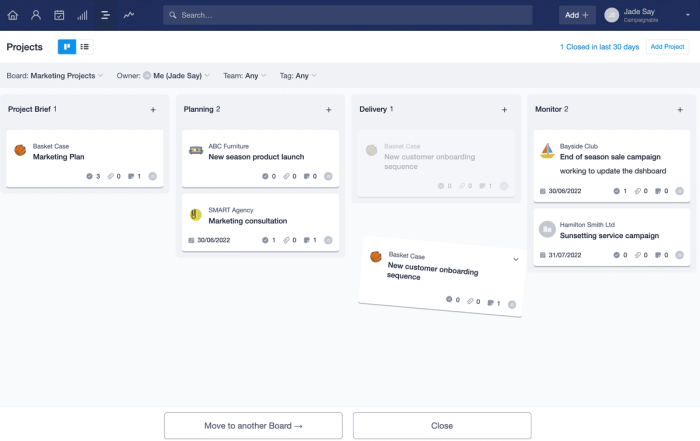
Cómo cerrar una lista de Proyectos
Además de la opción de cerrar un Proyecto individual, los Administradores pueden hacer esto en masa.
- Comience navegando hacia la vista de Projects Lista y filtrando su lista de Proyectos para obtener la lista que desea cerrar
- Para seleccionar múltiples Proyectos, usa las casillas de verificación (o la casilla de seleccionar todo) a la izquierda
- Seleccione el botón de Cerrar que se encuentra a la derecha del menú de filtro y confirme sus cambios
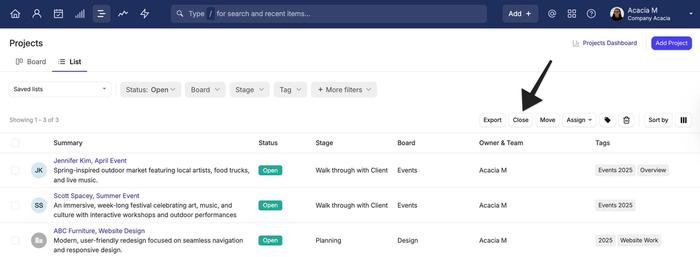
Cómo reabrir un Proyecto
Puedes reabrir un Proyecto en cualquier momento utilizando el mismo botón que ahora dirá Re-Open Project. Reabrir el Proyecto también establecerá cualquier tarea incompleta como activa y volverán a aparecer tanto en el Proyecto como en el Calendario.
Cómo duplicar un Proyecto
Si frecuentemente creas el mismo Proyecto para un Contacto en particular, puedes utilizar la opción de duplicar el Proyecto para ahorrar tiempo al ingresar la información una y otra vez. Para hacer eso, go to the individual Projectuse the Actions MenuDuplicate
Al duplicar un Proyecto existente, los detalles del nombre del Proyecto y el Contacto vinculado se transferirán al nuevo Proyecto.
Cómo encontrar un Proyecto cerrado
Cuando un Proyecto se cierra, permanece en el historial para todos los Contactos vinculados. Capsule cuenta con una serie de listas estándar de Proyectos cerrados que puedes utilizar para encontrar fácilmente estos Proyectos. Si alguna vez necesitas reabrir un Proyecto, Capsule facilita su localización.